Nieuwe leners handmatig toevoegen
Nieuwe leners kunt u toevoegen door de gegevens in te lezen vanuit een extern bestand (zie ‘Lenersgegevens inlezen’) of via de plug-in ‘Aura UMRA en Aura Educonnector’. U kunt nieuwe leners ook opnemen door de gegevens zelf in te tikken.
U gaat hiervoor als volgt te werk:
- Kies Aura UitleenAdministratie | Bestandsbeheer | Lenersbeheer
- Klik op de knop Nieuw
U ziet het Lenersbeheerscherm zoals afgebeeld in figuur 11-1 - Vul de lenersgegevens in
- Klik op de knop Opslaan
Let op!
Voorkom dat u leners invoert met fictieve lenerscodes wanneer er binnen uw school/organisatie een bestand aanwezig is dat voor het inlezen van leners gebruikt zou kunnen worden. De lenersgegevens kunnen daarna namelijk niet meer via de lenersconversie ingelezen worden, omdat leners dan dubbel in het bestand komen en de uitleenhistorie niet meer gekoppeld kan
Toelichting bij de lenersgegevens Tabblad Algemeen
Lenerscode
Dit is een unieke code voor elke lener. U kunt hier zowel cijfers als letters invullen. Als u gegevens inleest vanuit een extern bestand (bijvoorbeeld personeels- of leerlingenadministratie) dan dient de lenerscode overeen te komen met de unieke code die gebruikt wordt in het externe bestand.
Aura controleert voor u of de ingevulde code inderdaad uniek is. Zo niet dan verschijnt een melding op het scherm en wordt u verzocht een andere lenerscode in te vullen. Als u letters gebruikt in de code, gebruik dan hoofdletters.
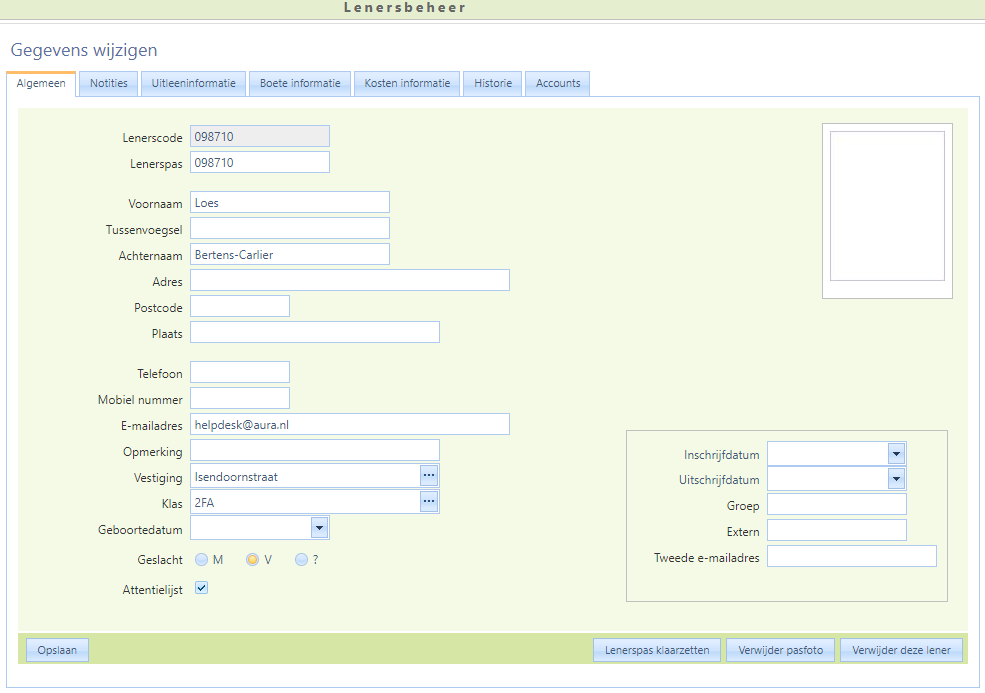
Figuur 11-1: Scherm voor het handmatig onderhouden van de lenersgegevens.
Lenerspas
De code voor de lenerspas zal vaak gelijk zijn aan de lenerscode en dient net als de lenerscode uniek te zijn. Aura controleert voor u of de ingevulde code inderdaad uniek is. Zo niet dan verschijnt een melding op het scherm en wordt u verzocht een andere lenerspascode in te vullen. Als u letters gebruikt in de code, gebruik dan hoofdletters.
Het veld lenerspas wordt gebruikt om het probleem van misbruik van zoekgeraakte/gestolen lenerspasjes op te lossen. Als een lener met bijvoorbeeld pasnummer 0137 zijn pasje kwijt is, krijgt hij een nieuw pasje met een nieuw pasnummer: bijvoorbeeld 0137-1 (u wijzigt dan het pasnummer van deze lener in bestandsbeheer). Het oude pasje kan dan niet meer worden gebruikt omdat Aura het oude pasnummer niet meer kent.
Het is ook mogelijk om pasjes van buiten de eigen bibliotheek te gebruiken. Bijvoorbeeld pasjes van de Openbare Bibliotheek
Attentielijst
Via dit veld kunt u leners op de ‘attentielijst’ zetten. In het veld ‘Opmerking’ kunt u kort aangeven wat de reden is voor het plaatsen op de ‘attentielijst’. Door het veldje nogmaals aan te klikken maakt u de markering ‘attentielijst’ weer ongedaan. De reden voor plaatsing op de ‘attentielijst’ kunt u ook plaatsen in het notitieveld.
Tijdens het rappelleren kunt u ervoor kiezen om leners automatisch op de attentielijst te laten zetten (zie ‘Rappel verzenden’).
Tijdens het uitlenen, innemen, verlengen en reserveren waarschuwt Aura automatisch als iemand op de ‘attentielijst’ staat. De consequenties hiervan bepaalt u zelf. Het is dus mogelijk om tóch een boek uit te lenen aan iemand op de attentielijst.
Overige velden
De resterende gegevens kunt u naar behoefte invullen.
De velden lenerscode, lenerspas, achternaam en klas/afdeling zijn verplichte velden en moeten dus worden ingevuld.
Veldnamen wijzigen
De veldnamen van de velden Attentielijst, Inschrijfdatum, Uitschrijfdatum en Externe organisatie kunt u wijzigen (zie ‘Veldnamen bewerken’).
Toelichting bij de lenersgegevens Tabblad Notities
Hier kunt u aanvullende opmerkingen maken bij deze lener. Het gebruik van dit veld is volledig vrij. De hier ingevulde gegevens worden tijdens het uitleenbeheer (uitlenen, innemen, verlengen en reserveren) naast de foto van de lener getoond, mits u het vakje Notities tonen tijdens uitlenen aanvinkt.
Zie ook ‘Notities/lNotes beheren’.
Toelichting bij de lenersgegevens Tabblad Uitleeninformatie
Hier ziet u de titels die de lener op dit moment heeft geleend.
Toelichting bij de lenersgegevens Tabblad Boete informatie
Hier ziet u wanneer deze lener boete heeft betaald, hoeveel en voor welke titel. U ziet hier alleen de betalingen die in Aura Online zijn gedaan. Eventuele historische betaalinformatie uit Aura voor Windows kan niet zo specifiek worden opgevraagd.
Toelichting bij de lenersgegevens Tabblad Historie
Op dit tabblad ziet u een overzicht van alle titels die de lener in het verleden heeft geleend dan wel verlengd. Titels die nog niet zijn ingenomen of verlengd staan niet in deze tabel. Deze vindt u op het tabblad Uitleeninformatie.
Als u in de kolom Betaling klikt op het icoontje vindt u een overzicht van de betalingen die voor deze titel zijn gedaan i.v.m. te laat inleveren of verlengen.
In de kolom Betaalcode staat een C = Contant Betaald; K = Kwijtgescholden; N=Bedrag is niet contant betaald, bijvoorbeeld gepind.
In de kolom IV ziet u of het gaat om een inname (I) of Verlenging (V of A). Een A betekent dat de lener zelf via Mijn AuraSpace de titel online heeft verlengd. Een V betekent dat de verlenging via Aura Online Beheer is geregistreerd (aan de balie).
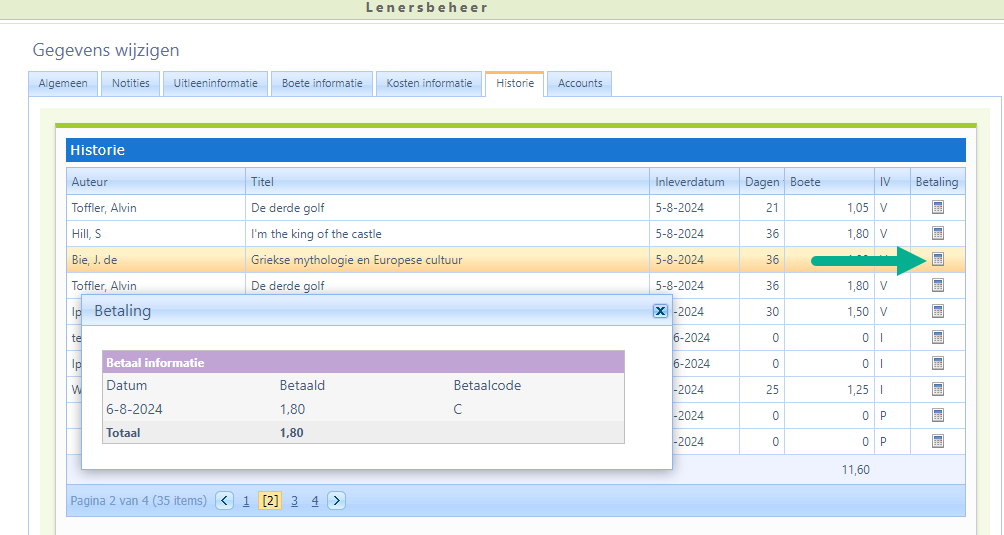
Toelichting bij de lenersgegevens Tabblad Accounts
Op dit tabblad ziet u of deze lener een account heeft voor Mijn AuraSpace en/of voor de Aura Library app.
Tevens kunt u vanaf dit tabblad een persoonlijk pushbericht sturen naar deze ene lener.